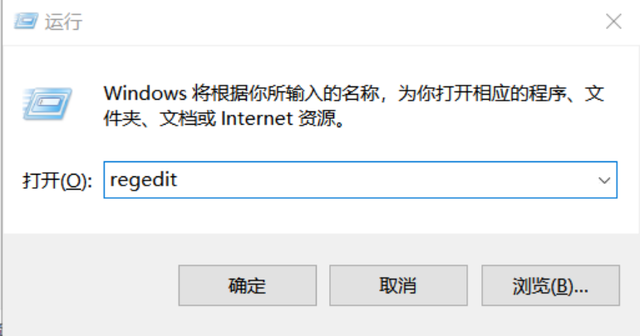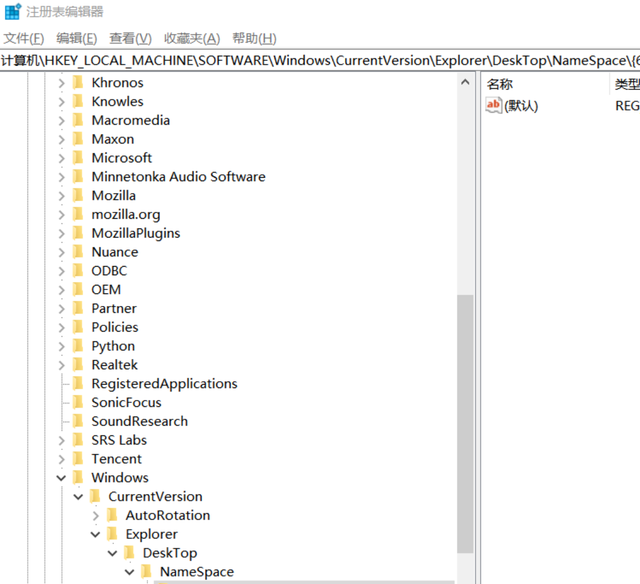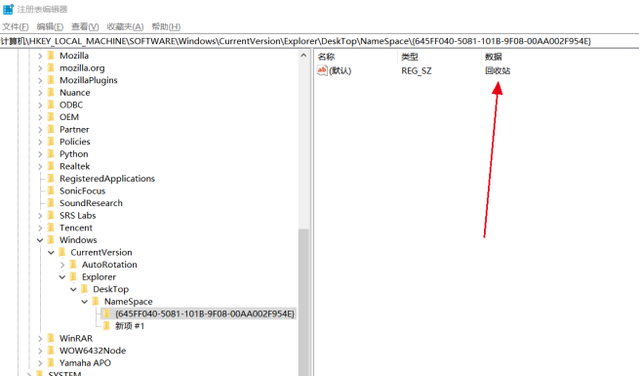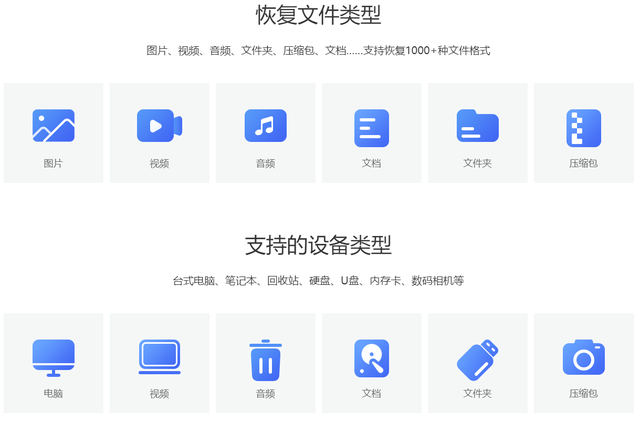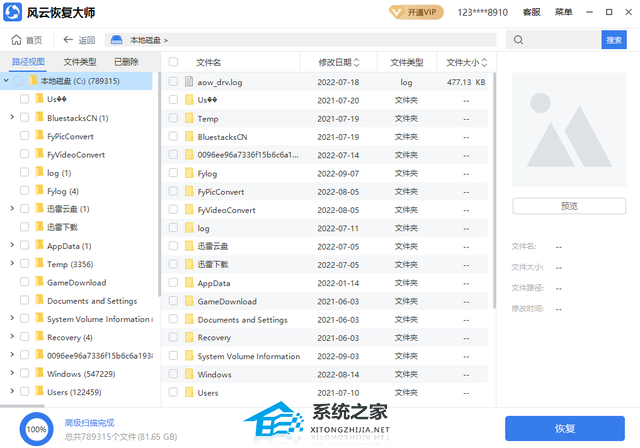Win10回收站清空了怎么恢复?当你在Windows 10操作系统中清空回收站时,所有被删除的文件将被永久删除,并且无法通过简单的恢复方式来恢复它们。然而,即使回收站被清空了,仍有一些方法可以尝试恢复被删除的文件,下面就来看看解决方法吧。
Win10回收站清空后恢复文件的方法分享
方法一:注册表程序恢复
1、打开win10误删文件电脑,按住Win+R组合键,输入“regedit”指令,进入注册表程序中。
2、按照以下文件路径,依次找到对应文件夹,同时还需要选中文件夹,右击新建“项”,并将项名称命名为“{645FFO40-5081-101B-9F08-00AA002F954E} ”。
3、选中新建的项值,在右侧默认栏中右击选择修改,将数值数据中的一栏修改为“回收站”,并点击“确定”。
4、重启电脑,即可在回收站中找到丢失文件。
方法二:风云恢复大师恢复
第一步:安装“风云恢复大师”,下载安装软件。
第二步:在“软件页面”中选择符合自己情况的磁盘,即可快速扫描磁盘数据。或者软件操作不太熟练的朋友们还可以点击右上角菜单的“向导模式”进行切换,根据引导进行更简便的操作。
第三步:完成扫描之后,我们可以找到之前丢失的文件,如果找不到同学,在右上角搜索框里面搜索一下原文件名,找到文件之后勾选一下,然后点击恢复。基本上都可以找回丢失的文件,如果时间过了很久很久的话,才有失败的可能,一般都没问题哦。
以上就是系统之家小编为你带来的关于“Win10回收站清空了怎么恢复?”的解决方法了,希望可以解决你的问题,感谢您的阅读,更多精彩内容请关注系统之家官网。

 时间 2023-09-13 14:22:21
时间 2023-09-13 14:22:21 作者 admin
作者 admin 来源
来源